Hvordan lage en utskrivbar mandag til fredagskalender
Tiden styrer våre liv, med avtaler og tidsfrister som leder oss gjennom våre dager. Å holde oversikt over tidssensitive oppgaver i en kalender holder hver dag jevnt og effektivt. Du kan budsjettere både pengene dine og tiden din ved å lage en utskrivbar mandag til fredagskalender hjemme. Ved å bruke programmer som allerede er på datamaskinen din, kan du lage en funksjonell kalender som du kan skrive ut når du trenger det.
Maling
Trinn 1
Klikk på Windows "Start" -knappen, og klikk deretter på "Alle programmer" og "Tilbehør." Klikk på "Paint" (eller "Paintbrush" hvis du bruker Mac).
Steg 2
Klikk på linjeverktøyet på venstre side av verktøylinjen i malingsvinduet. Hold musen over ikonene på verktøylinjen for å lese etikettene på verktøylinjeknappene. Bruk linjeverktøyet til å lage fem kolonner for den utskrivbare kalenderen. Du kan også bruke dette verktøyet til å lage rader for å skrive i avtaler eller tider.
Trinn 3
Klikk på tekstverktøyet på verktøylinjen til venstre. Venstreklikk i boksen du opprettet i trinn 2 for mandag. En tekstboks vises, sammen med en verktøylinje der du kan endre skrift. Velg en skrift, skriftstørrelse og skriftfarge. Skriv "mandag". Bruk guidene på sidene av tekstboksen til å størrelse og plassere tekstboksen. Gjenta disse trinnene for tirsdag til fredag.
Klikk på "File" på menylinjen, og klikk deretter på "Print Preview." Hvis du er fornøyd med kalenderen din, klikker du på "Skriv ut" -knappen øverst til venstre i forhåndsvisningsvinduet for å skrive ut kalenderen din. Hvis ikke, klikk på "Lukk" -knappen øverst til høyre i forhåndsvisningsvinduene. Gjør eventuelle endringer, og skriv deretter ut.
Tekstbehandler
Trinn 1

Start et nytt dokument i tekstbehandleren. Vanligvis vil du klikke på "File" og deretter "New". Sjekk tekstbehandlerens hjelpefil hvis du trenger ytterligere instruksjoner.
Steg 2
Bruk tekstbehandlerens tabelfunksjon til å tegne eller sette inn en tabell med fem kolonner. Velg eller tegn så mange rader som du trenger for å merke avtaler i den utskrivbare kalenderen.
Trinn 3
Klikk i cellen lengst til venstre i tabellen. Bruk tekstbehandlerens tekstfunksjon til å velge en skrift sammen med skriftstørrelse og farge. Skriv "mandag" i den første cellen. Klikk i neste celle og skriv "tirsdag". Fortsett over den øverste raden til du har angitt onsdag, torsdag og fredag.
Klikk på "File" på menylinjen, og klikk deretter på "Print Preview." Hvis du er fornøyd med kalenderen din, klikker du på "Skriv ut" -knappen eller skriverikonet, vanligvis på verktøylinjen under menylinjen. Hvis ikke, klikker du på "Lukk" -knappen, også vanligvis på verktøylinjen under menylinjen.



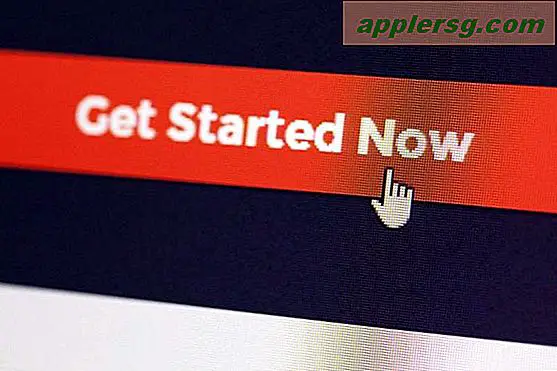








![Macintosh Portable Ejecting en disk i rommet [Video]](http://applersg.com/img/fun/677/macintosh-portable-ejecting-disk-space.jpg)